Dzięki rocznicowej aktualizacji możesz wyświetlać kolor na pasku tytułu i nadal mieć domyślny (czarny) kolor dla menu Start i paska zadań. We wcześniejszych wersjach systemu Windows 10 potrzebny był hack rejestru, aby niezależnie pokolorować pasek tytułu. Nie musisz już go hakować, ponieważ jest to teraz wbudowana opcja.
Kompilacja aktualizacji rocznicowej
Otwórz Ustawienia (WinKey + i), kliknij Personalizacja, Kolory. Włącz „Pokaż kolor na pasku tytułu”.
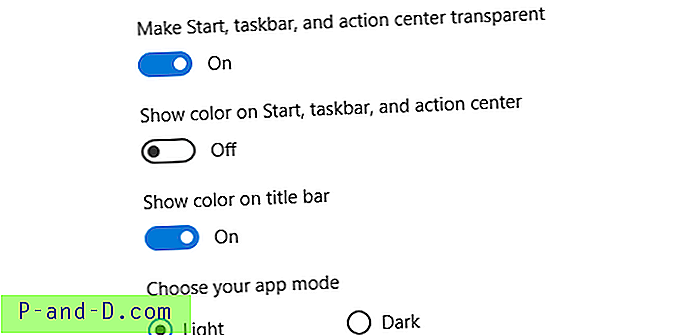
Jeśli nie chcesz stosować kolorów do menu Start i paska zadań, wyłącz opcję „Pokaż kolor przy Startu, pasku zadań i centrum akcji”
Kompilacje aktualizacji sprzed rocznicy
Jeśli nie planujesz natychmiast instalować rocznicowej aktualizacji, oto edycja rejestru, aby pokolorować tylko pasek tytułu.
Najpierw wyłącz następującą opcję w Ustawieniach personalizacji:
„Pokaż kolor na Start, pasku zadań, centrum akcji i pasku tytułu”
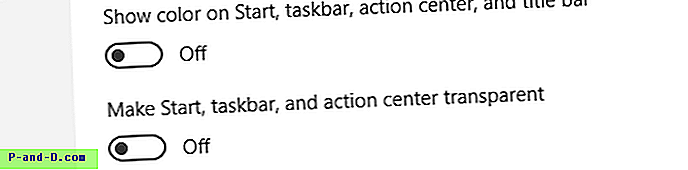
Następnie uruchom Regedit.exe i przejdź do:
HKEY_CURRENT_USER \ SOFTWARE \ Microsoft \ Windows \ DWM
Kliknij dwukrotnie ColorPrevalence i ustaw jego wartość danych na 1
Wyjdź z Edytora rejestru.
Zobaczysz kolorowy pasek tytułu, podczas gdy pasek zadań i menu Start są czarne lub bezbarwne.
Możesz także wyłączyć przezroczystość menu Start i paska zadań, jeśli chcesz, wyłączając ustawienie „Ustaw przezroczystość Start, paska zadań i centrum akcji”
Oto jak to wygląda:
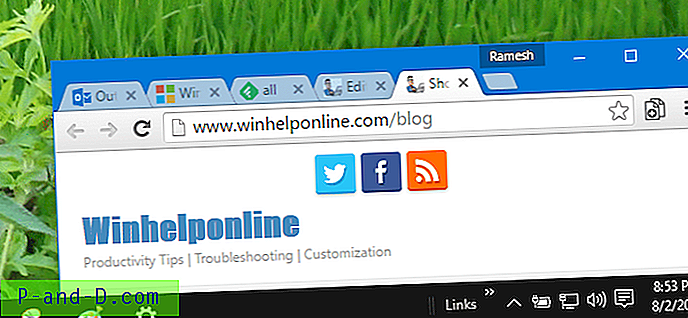
Otóż to!
![[ROZWIĄZANE] Brak połączenia internetowego: ERR_INTERNET_DISCONNECTED](http://p-and-d.com/img/tech-tips/384/there-is-no-internet-connection.png)




